どこを見たら、力に満ちている?

MacをOS X 10.10 Yosemiteに、iOSデバイスをiOS8に更新した結果のまとめです。結構あれこれ細かな課題が出ており、対策出来たものや諦めたもの、一応記録しておきましょう。
■ iMac (Early 2009) そろそろ買い替えろ!って、Appleが言ってる・・・
iMacをYosemiteをβ版からの公式リリース版に、iPhone5SとiPad mini他をiOS8.1に更新し、初期のバグフィックスも一段落したので、新機能を色々試してみました。
特に今回の目玉は”iOSデバイスとMacの連携”なので、Handoff機能を試してみようとしたところ、全然うまく行きません。
色々調べてみたところ、Appleのサポートサイトにて;
システム条件を確認するHandoff および Instant HotspotHandoff および Instant Hotspot は、次の Mac モデルでサポートされています。これらの機能を使用するには、OS X Yosemite が必要です。
- MacBook Air (Mid 2012 以降)
- MacBook Pro (Mid 2012 以降)
- iMac (Late 2012 以降)
- Mac mini (Late 2012 以降)
- Mac Pro (Late 2013)
って書いてあります。KanatecのiMacはEarly2009、Makbook AirはLate2010なので、今回の目玉機能一つであるHandoffとInstant Hotsoptのシステム条件に擦りもしません。さすがに4~5年落ちなので、そろそろ厳しい状況になっているようです。
更に調べてみると、この機能はBluetoothを使っているようで、最新機種のMacはBluetooth4.0、Kanatecの機材は全てBluetooth 2.1なので、この辺がダメみたいな感じもします。
iMacももう5年になるので、そろそろ買い替えの時期かもしれませんが、じゃんぱらやSofmapでのEarly2009 24インチの中古買い取り価格は7千円から1万円程度と”ムンクの叫び”状態です。1年前に売却したMac mini Mid 2007(Core 2 Duo 1.83GHz)の買い取り価格が1万4千円と比較して、ちょっと厳しすぎます。
・・・という状況なので、Handoff機能は諦め、iMacにはもう少し働いてもらいましょう。Late 2005のPowerMac G5だって、まだまだ現役でこのWeb編集作業を問題なく行えてます。
■ Yosemiteクリーンインストール
App Storeからだと上書きインストールになってしまいます。Kanatecの場合、OSの更新に合わせて毎年1回程度、クリーンインストールしてMac内のお掃除を行ってます。
クリーンインストールの手順を簡単にまとめると以下の通りです。なお、以下の手順は、一旦Yosemiteを普通に上書きインストールした後でないとダメです。
- Time Machineでバックアップする ・・・基本動作
- Optionキーを押しながらMacを(再)起動する ・・・起動ドライブを選択
- 起動ドライブとしてRecovery-10.10を選択
- Yosemiteをクリーンインストールしたいドライブ(ボリューム)を削除/初期化の上、普通にインストール
- 最後にTime Machineから、設定・アプリ・データ等を戻せばOK
再インストールの際にiCloudにログインすれば、iCloud上のデータも元通り利用可能です。Macってこの辺の手順がすっきり簡単なのがいいですね。Windowsの場合、レジストリの絡みがあり、特にアプリを戻すのが結構面倒です。
■ メールデータが消えている!?
今頃気づいたのですが、メールの送信や受信データが消えています。全てがすっかり消えている訳ではなく、一部のフォルダの中のメールデータが消えずに残っているのが不思議です。
Mailアプリを開いた状態でTime Machineを起動すると、メールの状態が自在に過去に遡れるって知ってました?初めて使ってみましたが、このような時はとても便利ですね。
少しずつ過去に遡っていった結果、メールデータが消えた時期はTime Machineの日付より、2014.09.6以降/09.13以前であることが分かりました。
ちょうどこの時期、YosemiteのBeta Programに参加し、これをインストールしています。どうもこの作業の際に、メールデータの大部分(=全てではない)が消えた可能性が考えられます。
復旧作業自体は、MailアプリとTime Machieの連携作業ですんなり完了しました。
なお、Time Machineとの連携が可能なアプリは限定されているようで、メモアプリとかリマインダーアプリはダメみたいです。
■ Yosemiteのデスクトップがクリエイティブな雰囲気に・・・?!
Kanatecの個人的な好みですが、目が疲れるのと作業に集中出来ないこともあり、派手な壁紙や彩度の高いメニューバーは嫌いです。
OS Xのメニューバーは真っ白ではなく彩度を落としたグレーを基調にしており結構気に入ってますが、Yosemiteから更にクリエィティブな感じに調整出来るようになりました。
標準モード
ダークモード
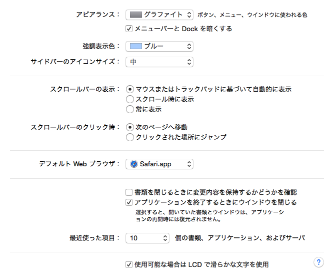
設定画面(メニューバーとDockを暗くするにチェック)
以上、お好みに合わせて設定しましょう。一見、真っ黒のメニューバーも結構目に付きますが、壁紙が黒系だと相性がいいみたいです。
■ iTunesでのiOSデバイスとの同期が変!?
Marvericks&iOS7の時は無かった現象が色々起きています。
(1)母艦のiMacのWiFiをONにしないと、iOSデバイスとのWiFi同期が出来ない
もちろんiMacは有線LANでAir Mac Extremeに繋がっています。Marvericks&iOS7の時は、iMacのWiFiはOFFでも大丈夫でした。
(2)iMacのWiFiをONし、USBでiOSデバイスを接続すれば、次の1回だけ普通にWiFi同期可能
USB経由でのWiFI同期の設定が1回だけ効いているって感じですね。2回目以降はiMac側からiOSデバイスを認識してくれません。
(3)iMacのネットワーク共有名が勝手に書き変わる
iMac→iMac(2)→iMac(3)→iMac(4)・・・って感じです。これって、同じネットワーク内にiMacという名前のコンピュータがネットワーク上に存在しており、識別のため勝手に番号が振られているってことですよね?
もしかして、我が家の無線ネットワークにただ乗りしているやつがいる?
(4)対策は・・・
- Yosemite及びiOSのアップデートや、あれこれ設定を見直しても、(3)だけは残ってしまいダメ。
- ”ネットワークへのただ乗り”が気になったので、Air Mac Extremeのユーティリティより接続されている機器を調べても、もちろん”ただ乗り野郎”はいない。
Air Mac Extremeのユーティリティを眺めていたら、IPv6関連でエラーが出ているのを見つけました。以前フレッツのポイントプログラムに接続するためにIPv6の設定を試みましたが結局うまく行かず、その設定がそのままエラーで残っていたようです。
このエラーを消したところ、なぜか上記(1)~(3)の問題が全て解決しました。これが原因だったのかよくわかりませんが、とりあえず解決したようです。
【2014/11/09訂正】
「(3)iMacのネットワーク共有名が勝手に書き変わる」件、Air Mac ExtremeのIPv6エラーの対策ではダメで、また再発しました。
試しにAir Mac ExtremeのDHCPでiMacのIPアドレスを自動付与しているのを、Air Mac Extreme側でIPアドレス予約割り当てし固定してみたところ、この現象は出なくなりました。
これが解決策か分かりませんが、暫く様子を見てみます。
■ その他はどう?
今のところ気になるのは以上ですが、また何かあったらここに記録しておきましょう。


0 件のコメント:
コメントを投稿